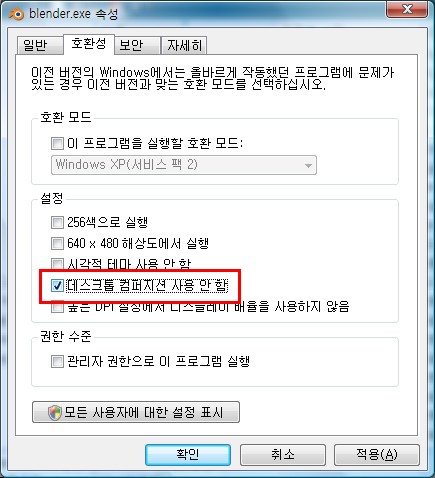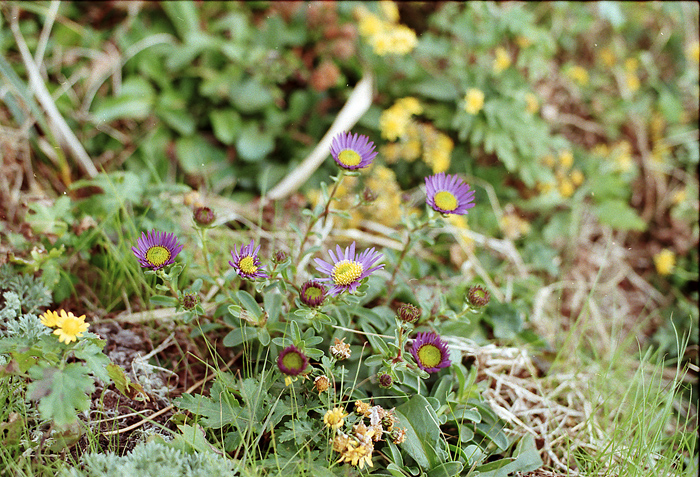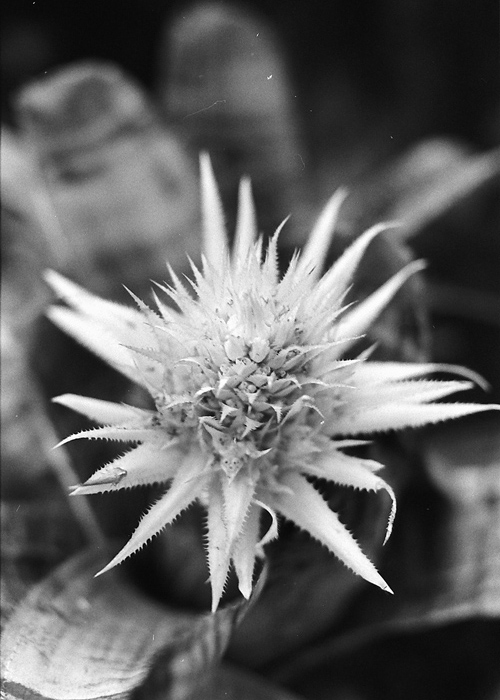니콘클럽, SLRCLUB에 올렸던 사용기입니다.
---------------------------------
레이녹스 DCR-250 접사 렌즈와 TOPAZ 접사 필터 비교

레이녹스 DCR-250 접사 렌즈(이하 DCR-250)는 렌즈 앞에 필터 형식으로 덧대어 쓰도록
만들어진 접사 촬영용 변환 렌즈입니다. 접사 능력이 떨어지는 렌즈 앞쪽에 덧대어 접사 촬영 능력을 향상시킬 수 있습니다.
확대율은 고정되어 있으며 코팅 처리된 2군 3매의 렌즈 구성으로 되어 있습니다. 함께 제공되는 어댑터를 이용해 필터 지름이
52~67mm 구경인 렌즈에 쓸 수 있습니다. 소형 디지털 카메라, SLR 방식 카메라, 비디오 카메라 등에 쓸 수 있다고
설명서에 적혀 있습니다.
TOPAZ 접사 필터 역시 DCR-250과 같은 방식으로 쓸 수 있도록 만들어진 접사 촬영용
필터입니다. +1, +2, +4 디옵터짜리 볼록 렌즈 3장(코팅 처리는 하지 않음)으로 이루어져 있으며 필요에 따라 확대율을
바꾸어가며 쓸 수 있습니다. 가격에 저렴하고(DCR-250의 절반 정도) 무난한 성능을 보여주므로 비교적 널리 쓰이고 있습니다.
1. 구성물
DCR-250은 렌즈, 렌즈 어댑터(52~67mm), 보호용 플라스틱 상자, 렌즈 덮개,
설명서로 이루어져 있습니다. TOPAZ 접사 필터는 +1, +2, +4 디옵터 볼록 렌즈 하나씩과 필터 상자 하나가 들어 있으며
별도의 설명서는 포함되어 있지 않습니다.
2. 특징
TOPAZ 접사 필터는 확대율이 다른 3장의 렌즈로 이루어져 있으므로 필요에 따라 확대율을
조절할 수 있습니다. 여러 장을 조합해서 쓸 수도 있으므로 7단계까지 조절할 수 있습니다. 그러나 렌즈에 코팅이 되어 있지
않으므로 여러장을 겹쳐 사용할 때에는 플래어나 고스트가 생기지 않도록 주의해야 합니다.
DCR-250은 확대율을 조절할 수는 없습니다. 그러나 포함되어 있는 어댑터를 이용하면 필터 구경이 52~67mm 사이인 렌즈에
두루 쓸 수 있습니다. 그리고 렌즈 표면에 표면 반사를 줄이는 코팅이 되어 있고 여러 장의 렌즈를 사용하여 수차를 줄이도록
설계되어 있으므로 좀 더 좋은 화질을 얻을 수 있습니다. 다만 광각 렌즈에 사용할 경우 확대 효과가 크지 않으며 가장자리에
비네팅이 생길 수 있습니다.
3. 확대율
TOPAZ 접사 필터와 DCR-250의 최대 확대율은 서로 비슷합니다.
캐논 파워샷 G2의 최대 망원 상태(35mm 환산 104mm)에서 각 필터를 장착하고 가장 가까이에서 찍은 사진입니다.
DCR-250은 34mm 정도, TOPAZ 접사 필터는 +1, +2, +4 디옵터의 렌즈를 모두 끼우고 촬영하였을 때 37mm 정도의 영역을 촬영할 수 있었습니다.


4. 화질
결론만 말하면 화질은 DCR-250 쪽이 우수합니다. 가격이 거의 두 배 정도인 제품이니 당연한 것이겠지요.
그러나 주변부 화질이 중요하지 않은 경우에는 TOPAZ 접사 필터로 쓸 만한 성능을 보여줍니다.
TOPAZ 접사 필터의 화질은 양호한 수준입니다. 중심부 화질은 좋은 편입니다. 여러 장을 겹쳐
쓰지 않는 경우라면 화질 저하는 크게 신경을 쓰지 않아도 됩니다. 주변부 화질은 중심부보다 다소 손상되간 합니다만 그럭저럭 쓸
만한 정도는 됩니다. 피사체를 주변부에 배치할 경우라면 신경이 약간 쓰이긴 하지만 3장을 겹쳐 쓰지 않는다면 웹에 올리는
용도로는 충분히 훌륭한 정도의 화질을 보여줍니다. 3장을 모두 겹쳐 쓰는 경우라면 이야기가 좀 달라지긴 합니다만..
TOPAZ 접사필터를 써서 찍은 예제 사진 몇 장입니다(무보정). 사용한 렌즈는 사진 아래에
적어놓았습니다. 이 사진들은 소형 디지털 카메라로 찍었으므로 렌즈 크기가 상대적으로 작은 편(렌즈 지름은 3cm 정도)이라
SLR 기종과는 다소 다른 결과를 보여줄 수 있습니다.


-캐논 파워샷 G1+TOPAZ 접사 필터(+4 하나만사용), 원본은 300만 화소(2048*1536)


-캐논 파워샷 G1+TOPAZ 접사 필터(+4 하나만 사용), 원본은 300만 화소(2048*1536)


-캐논 파워샷 G2+TOPAZ 접사 필터(+4 하나만 사용), 원본은 400만 화소(2272*1704)


-캐논 파워샷 G2+TOPAZ 접사 필터(+1, +2, +4 모두 사용), 원본은 200만 화소(1600*1200)
:200만 화소로 줄여 촬영한 결과물의 선명도가 400만 화소로 찍은 결과물의 선명도와 비슷합니다. 접사 필터를 여러장 겹쳐 썼기 때문에 생긴 화질 저하 때문입니다.


-캐논 파워샷 G2+TOPAZ 접사 필터(+1, +2, +4 모두 사용), 원본은 400만 화소(2272*1704)
:접사 필터를 3장 겹쳐서 장착한 상태에서 주 피사체를 사진의 가장 자리에 배치하면 이런 결과물이 나옵니다. 화질 저하로 인해
주 피사체가 선명하지 않으며 색수차가 두드러집니다. 화질 저하는 작게 축소한 사진에서도 확인할 수 있을 정도입니다. 주 피사체가
이 예제 사진보다 더 외곽으로 나가면 화질은 급격히 악화됩니다.
DCR-250의 화질은 TOPAZ 접사 필터와 비교 했을 때 훨씬 좋은 편입니다. 화질은 주변부와 중심부 모두 고른 품질을 보여주며 색수차도 생기지 않습니다. 다만 확대율을 조절할 수 없다는 점이 약간 불편할 뿐입니다.
DCR-250을 써서 찍은 예제 사진 몇 장입니다(무보정). 사진은 모두 캐논 파워샷 G2를 써서 찍었습니다.


-캐논 파워샷 G2+DCR-250, 원본은 400만 화소(2272*1704)


-캐논 파워샷 G2+DCR-250, 원본은 400만 화소(2272*1704)


-캐논 파워샷 G2+DCR-250, 원본은 400만 화소(2272*1704)
:최외곽부임에도 불구하고 화질 저하나 색수차를 전혀 발견할 수 없습니다.
5. 총평
TOPAZ 접사 필터는 버렴한 가격에 비해 좋은 성능을 보여주고 있습니다. 확대율도 여러 가지로
조절할 수 있으므로 저렴한 비용으로 접사 촬영을 할 때에는 적당해 보입니다. 여러장을 겹쳐 쓸 경우 화질 저하가 생기기는 하지만
인화가 주목적이 아니라면 촬영에 크게 문제가 되지는 않습니다.
DCR-250은 화질이 좋은 접사 렌즈입니다. 소형 디지털 카메라의 접사 능력이 모자라거나
매크로 렌즈를 구하기 부담스러울 때 대용으로 쓰기에 적당해 보입니다(매크로 렌즈보다 훨씬 싼 가격에 판매되고 있으므로). 다만
확대율이 고정되어 있으므로 피사체를 고르는데 다소간의 제약이 따릅니다.